विषयसूची:
- चरण 1: हार्डवेयर डिवाइस के लिए सामग्री इकट्ठा करें
- चरण 2: रोटरी एनकोडर स्थापित करना
- चरण 3: 7 सेगमेंट स्क्रीन का पता लगाना
- चरण 4: एक एलईडी वायरिंग
- चरण 5: आवेदन का समय
- चरण 6: HTML फ़ाइलें
- चरण 7: एप्लिकेशन चलाना
- चरण 8: खेल खेलना

वीडियो: IoT कोड ब्रेकर गेम डिवाइस: 8 कदम

2024 लेखक: John Day | [email protected]. अंतिम बार संशोधित: 2024-01-30 09:22

IoT, या इंटरनेट ऑफ थिंग्स, कंप्यूटर विज्ञान में एक बढ़ता हुआ क्षेत्र है। निम्नलिखित निर्देश किसी को IoT का एक उपकरण भाग बनाने की अनुमति देते हैं। डिवाइस का उपयोग कोड ब्रेकर गेम खेलने के लिए किया जा सकता है। एक खिलाड़ी ब्राउज़र विंडो का उपयोग करके एक कोड सेट करने में सक्षम होता है, दूसरे खिलाड़ी को सुराग देने के लिए आगे बढ़ता है, और फिर दूसरे खिलाड़ी को हार्डवेयर डिवाइस का उपयोग करके कोड इनपुट करने का प्रयास करता है। यदि दूसरा खिलाड़ी सही है तो एक लाइट फ्लैश होगी। यदि नहीं, तो खेल फिर से खेला जा सकता है। यह सरल उपकरण न केवल मज़ेदार है, बल्कि यह रास्पबेरी पाई और पायथन फ्लास्क सॉफ़्टवेयर का उपयोग करके बुनियादी हार्डवेयर और एप्लिकेशन डिज़ाइन सिखाता है।
चरण 1: हार्डवेयर डिवाइस के लिए सामग्री इकट्ठा करें

सबसे पहले, बिल्डर को गेम के हार्डवेयर हिस्से के लिए आवश्यक सामग्री इकट्ठा करने की आवश्यकता होगी। सामग्री नीचे सूचीबद्ध हैं।
- 1 रास्पबेरी पाई
- रास्पबेरी पाई के लिए एसडी कार्ड
- 1 इंद्रधनुष तार रिबन
- 1 रास्पबेरी पाई से ब्रेड बोर्ड कनेक्टर
- 1 बड़ा ब्रेडबोर्ड
- १ छोटा ब्रेडबोर्ड
- 1 रोटरी एनकोडर
- 1 एलईडी
- 1 7 सेगमेंट एलईडी स्क्रीन
- 9 330 ओम रेसिस्टर्स
- विभिन्न सरल तार
चरण 2: रोटरी एनकोडर स्थापित करना



एक रोटरी एनकोडर स्थापित करना शुरू करने के लिए, हम एक बड़ा ब्रेडबोर्ड, एक रास्पबेरी पाई, एक इंद्रधनुष तार कनेक्टर, पाई कनेक्टर, रोटरी एनकोडर और विभिन्न तारों को खरीदकर शुरू करते हैं। हमें यहां एक रोकनेवाला की आवश्यकता नहीं है, इस तथ्य के कारण कि रोटरी एनकोडर में पहले से ही एक अवरोधक बनाया गया है। हम इंद्रधनुष रिबन को रास्पबेरी पाई और ब्रेडबोर्ड कनेक्टर से जोड़कर शुरू करते हैं। फिर हम कनेक्टर को ब्रेडबोर्ड से जोड़ते हैं। इंद्रधनुष के रिबन को लगाते और निकालते समय सावधान रहें क्योंकि यह रास्पबेरी पाई पर पिन को मोड़ सकता है।
अब हमें ब्रेडबोर्ड की पावर और ग्राउंड लाइन को कनेक्टर के पावर और ग्राउंड पिन से जोड़ने की जरूरत है। यह कैसे करें ऊपर दूसरी तस्वीर में दिखाया गया है।
रोटरी एनकोडर को ब्रेडबोर्ड पर रखें। सुनिश्चित करें कि रोटरी एनकोडर के सभी पिन बोर्ड की अलग-अलग पंक्तियों में हैं। एनकोडर में कुल पांच पिन होते हैं। सबसे पहले, GND या ग्राउंड लेबल वाले पिन को ब्रेडबोर्ड पर ग्राउंड लाइन से कनेक्ट करें। यह रिक्त स्थान का स्तंभ है जिसे नीली रेखा से चिह्नित किया गया है। अगला, हमें एन्कोडर को पावर से कनेक्ट करने की आवश्यकता है। + लेबल वाले पिन को पावर से कनेक्ट करें। रोटरी एनकोडर पर तीसरे पिन को SW लेबल किया जाता है। यह पिन पढ़ता है कि क्या एन्कोडर का सिर नीचे दबाया गया है। हम इस पिन को कनेक्टर पर GPIO16 लेबल वाले पिन से जोड़ते हैं। एनकोडर रजिस्टर पर अंतिम दो पिन पढ़ते हैं जहां एनकोडर का नॉब वर्तमान में सेट है। डीटी लेबल वाले पिन को कनेक्टर पर पिन लेबल GPIO18 से और कनेक्टर पर CLK लेबल वाले पिन को GPIO17 से कनेक्ट करें।
अब, रोटरी एनकोडर रास्पबेरी पाई से जुड़ा है।
चरण 3: 7 सेगमेंट स्क्रीन का पता लगाना




एक बार, रोटरी एनकोडर सेट हो जाने के बाद, हम 7 सेगमेंट एलईडी स्क्रीन को वायर करने पर काम कर सकते हैं। सबसे पहले, हमें एक अतिरिक्त छोटे ब्रेडबोर्ड के साथ-साथ 7 खंड, आठ 330 ओम प्रतिरोधों और विभिन्न तारों को प्राप्त करने की आवश्यकता है।
यह बहुत महत्वपूर्ण है कि 7 खंड को सही ढंग से तार दिया गया है क्योंकि इसमें प्रतिरोधक नहीं हैं जैसे कि रोटरी एनकोडर करता है। सात खंड में कुल बारह पिन हैं। एक से छह पिन बाएं से दाएं चलने वाले 7 सेगमेंट की शीर्ष पंक्ति पर स्थित होते हैं। पिन सात से बारह नीचे की पंक्ति में स्थित हैं और दाएं से बाएं चलते हैं। नीचे की पंक्ति 7 खंड पर प्रत्येक संख्या के पीछे एक छोटे बिंदु के साथ चिह्नित 7 खंड का पक्ष है।
हम 7 खंड को छोटे ब्रेडबोर्ड पर रखते हैं और ऊपर दी गई तालिका में दिखाए गए अनुसार प्रत्येक पिन को तार देते हैं। यदि एक रोकनेवाला की जरूरत है तो रोकनेवाला को 7 खंड पिन और कनेक्टर पिन के बीच रखें। इसके अतिरिक्त, सुनिश्चित करें कि डिवाइस का उपयोग करते समय कोई भी प्रतिरोधक एक दूसरे को स्पर्श न करें। इससे बिजली का प्रवाह गड़बड़ा सकता है।
चरण 4: एक एलईडी वायरिंग

चूंकि हमारे पास बाकी हार्डवेयर अभी सेट अप हैं, इसलिए हम एलईडी लगाकर समाप्त कर सकते हैं। यह एलईडी हमें बताएगी कि हमने जो कोड डाला है वह सही है। ऐसा करने के लिए, हमें एक एलईडी, एक 330 ओम रोकनेवाला और कई तारों की आवश्यकता होगी।
LED में दो पिन लगे होते हैं। एक पक्ष दूसरे की तुलना में थोड़ा लंबा है। सबसे पहले, हमें दोनों पक्षों के लंबे समय को सत्ता से जोड़ने की जरूरत है। ऐसा करने के लिए, हम कनेक्टर पर GPIO26 को पिन करने के लिए एक तार के माध्यम से लंबे हिस्से को जोड़ते हैं। इस तरह हम बाद में एलईडी को चालू और बंद कर सकते हैं। फिर हम दोनों पक्षों के छोटे हिस्से को जमीन से जोड़ सकते हैं। हालाँकि, हमें इसे एक रोकनेवाला के माध्यम से करना चाहिए, ताकि हम एलईडी को जला न दें।
एक बार, हमने यह कर लिया है, हम समग्र रूप से एलईडी और हार्डवेयर के साथ कर रहे हैं।
चरण 5: आवेदन का समय
इस उपकरण के लिए एप्लिकेशन बनाने के लिए, किसी को पायथन फ्लास्क तक पहुंच की आवश्यकता होगी। फ्लास्क वेब डेवलपमेंट सॉफ़्टवेयर का उपयोग करने में आसान है जिसका उपयोग सरल ब्राउज़र-आधारित एप्लिकेशन बनाने के लिए किया जा सकता है।
फ्लास्क के बारे में आरंभ में डाउनलोड करने और अधिक जानने के लिए दिए गए लिंक का अनुसरण करें: फ्लास्क जानकारी
इस डिवाइस के लिए विशिष्ट एप्लिकेशन बनाने के लिए। अपने रास्पबेरी पाई पर एक फ़ोल्डर बनाकर शुरू करें। इस फ़ोल्डर को "iotapp" कहा जाना चाहिए। डाउनलोड करें और "iotapp.py" फ़ाइल को इस फ़ोल्डर में खींचें। इसके अतिरिक्त, इस फ़ोल्डर के अंदर, "ऐपफोल्डर" नामक दूसरा फ़ोल्डर बनाएं। "AppFolder" के अंदर "_init_.py", "forms.py", "RE.py", और "routes.py" प्रदान की गई फ़ाइलें डाउनलोड करें। फिर "टेम्पलेट्स" नामक एक और फ़ोल्डर बनाएं। यह नया फ़ोल्डर "appFolder" के अंदर भी होना चाहिए।
चरण 6: HTML फ़ाइलें


अब जब हमारे पास "टेम्पलेट्स" फ़ोल्डर बन गया है तो हम HTML फाइलें बना सकते हैं जो हमारे एप्लिकेशन के लिए पृष्ठों को प्रारूपित करेगी। दो HTML फ़ाइलें बनाएँ: codeentered.html और setcode.html। इन फ़ाइलों के लिए कोड ऊपर की तस्वीरों में दिखाया गया है।
चरण 7: एप्लिकेशन चलाना


एप्लिकेशन को चलाने के लिए, टर्मिनल विंडो खोलकर शुरू करें। फिर अपने रास्पबेरी पाई में एसएसएच। "iotapp" फ़ोल्डर में नेविगेट करें और कमांड लाइन से, निम्न कमांड दर्ज करें:
$ निर्यात FLASK_APP=iotapp.py
$ अजगर-एम फ्लास्क रन --होस्ट 0.0.0.0
यदि एप्लिकेशन सही ढंग से चल रहा है, तो टर्मिनल में कमांड लाइन को पढ़ना चाहिए:
* फ्लास्क ऐप "iotapp" परोसना
* https://0.0.0.0:5000/ पर चल रहा है (छोड़ने के लिए CTRL+C दबाएं)
आवेदन तक पहुंचने के लिए, आपको अपने रास्पबेरी पाई का आईपी पता दर्ज करके ": 5000 / सेटकोड" के बाद आवेदन साइट पर जाना चाहिए। उदाहरण के लिए:
अब डिवाइस पूरी तरह से चालू और चालू है। कोड गेम खेला जा सकता है।
डिवाइस को रोकने के लिए, टर्मिनल विंडो में CTRL+C दबाएं और पाई को बंद कर दें।
चरण 8: खेल खेलना
निम्नलिखित काम कर रहे डिवाइस का एक वीडियो है।
सिफारिश की:
पैरासिट स्टूडियो बिट ब्रेकर गिटार इफेक्ट बिल्ड: 5 कदम (चित्रों के साथ)

पैरासिट स्टूडियो बिट ब्रेकर गिटार इफेक्ट बिल्ड: पैरासाइट स्टूडियो एक DIY गिटार प्रभाव वेबसाइट है जो आपके गिटार प्रभाव बनाने के लिए विभिन्न सामग्री प्रदान करती है, विशेष रूप से बिटब्रेकर या फ़ज़ जैसे डिजिटल प्रभावों से निपटने वाले। पता Parasite Studio https://www.parasi… पर स्थित है।
कोड गेम क्रैक करें, Arduino आधारित पहेली बॉक्स: 4 कदम (चित्रों के साथ)

कोड गेम को क्रैक करें, Arduino आधारित पहेली बॉक्स: इस निर्देश में, मैं आपको यह दिखाने जा रहा हूं कि कोड गेम में अपना खुद का क्रैक कैसे बनाया जाए, जिसमें आप तिजोरी में बेतरतीब ढंग से उत्पन्न कोड का अनुमान लगाने के लिए रोटरी एनकोडर डायल का उपयोग करते हैं। तिजोरी के मोर्चे पर 8 एलईडी हैं जो आपको बताती हैं कि उनमें से कितने
पायथन के साथ एक गेम कोड करें (डमीज के लिए!): 14 कदम

पायथन के साथ एक गेम कोड करें (डमीज के लिए!): दुनिया भर में तीसरी सबसे लोकप्रिय प्रोग्रामिंग भाषा, पायथन में आपका स्वागत है!… और यकीनन सबसे सरल! क्या आप जानते हैं कि Youtube & Google दोनों के पास उनके निपुण ऐप्स के लिए उनकी मुख्य भाषा के रूप में पायथन है & वेबसाइटें आप देखते हैं? अच्छा… अब यो
पासवर्ड सर्किट ब्रेकर: 6 कदम
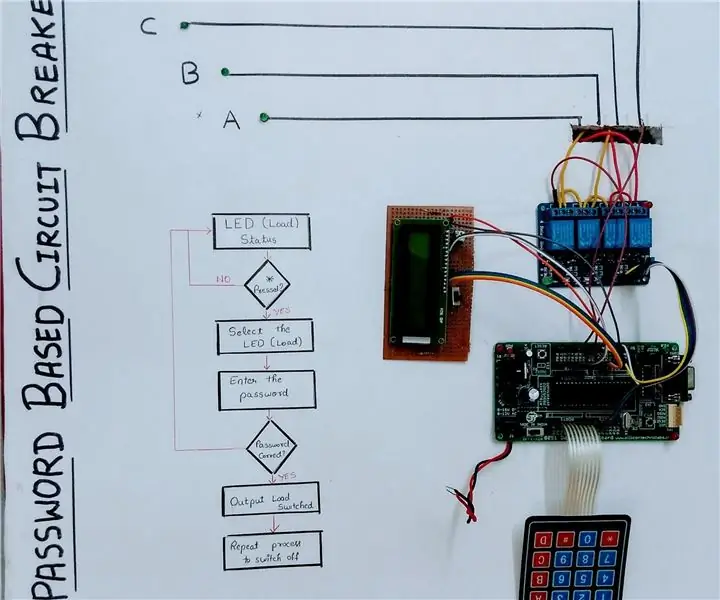
पासवर्ड सर्किट ब्रेकर: निम्नलिखित प्रोजेक्ट विभिन्न आउटपुट लोड को प्रबंधित करने के लिए 89S52 माइक्रो-कंट्रोलर के एक बुनियादी अनुप्रयोग को प्रदर्शित करता है और एक एम्बेडेड पासवर्ड की मदद से इन लोड की पहुंच की रक्षा करता है, संक्षेप में: एक पासवर्ड सर्किट ब्रेकर
सीएमडी गेम कैसे बनाएं! मुफ्त डाउनलोड और कोड कॉपी!: 6 कदम

सीएमडी गेम कैसे बनाएं! मुफ्त डाउनलोड और कोड कॉपी !: मैंने इस अद्भुत सीएमडी / बैच गेम को मुफ्त डाउनलोड और कोड कॉपी बनाया है
